FileMaker 16 WebDirect Handbuch
Einführung in FileMaker WebDirect
FileMaker WebDirect™ ist ein FileMaker®-Client, mit dessen Hilfe Benutzer im Internet mit Ihren Lösungen interagieren können. Sie können mit FileMaker Pro Lösungen erstellen und Ihre Lösungen dann mithilfe von FileMaker Server oder FileMaker Cloud bereitstellen, verwalten und konfigurieren.
Sicherheitsüberlegungen sind wichtig, wenn Sie Daten im Web veröffentlichen. Lesen Sie die Sicherheitsrichtlinien im FileMaker Sicherheitshandbuch, in der FileMaker Pro Hilfe, in der FileMaker Server Hilfe und in der FileMaker Cloud Hilfe.
Über dieses Handbuch
Der in der FileMaker-Dokumentation verwendete Begriff „im Web veröffentlichen“ bezieht sich auf Lösungen, auf die Benutzer im Internet oder in einem Intranet mithilfe eines Webbrowsers zugreifen können. In diesem Handbuch bezeichnet der Begriff „Webbenutzer“ eine Person, die auf eine mit FileMaker WebDirect im Web veröffentlichte FileMaker-Lösung zugreift. „Lösung“ und „Datenbank“ sind Begriffe für Dateien, die FileMaker Pro erstellt und auf die Webbenutzer über FileMaker WebDirect zugreifen.
Dieses Handbuch verwendet „FileMaker Pro“ sowohl für FileMaker Pro als auch FileMaker Pro Advanced und bezieht sich mit „Admin Console“ sowohl auf FileMaker Server Admin Console als auch FileMaker Cloud Admin Console.
Weitere Dokumentation sowie Aktualisierungen zu diesem Handbuch finden Sie unter Produktdokumentation.
Über FileMaker WebDirect
FileMaker WebDirect kombiniert Aspekte einer Webanwendung und einer Desktop-Anwendung, um FileMaker Pro-Funktionen in Ihre Lösungen im Web zu bringen. Mit FileMaker WebDirect können Sie:
-
einfach und schnell eine Lösung für jeden mit einem kompatiblen Webbrowser bereitstellen, ohne Web-Authoring-Programme oder andere Techniken zu nutzen
-
auf Daten von den meisten modernen Browsern aus zugreifen
-
Datensätze und Containerdaten importieren oder exportieren
-
eine maßgeschneiderte Webanwendung durch Ausblenden und Sperren der Menüleiste und der Statussymbolleiste einsetzen
Auf der Grundlage von Fortschritten in Webtechnologien (HTML5, CSS3 und JavaScript) ermöglicht FileMaker WebDirect Ihren Lösungen vieles, das auch in FileMaker Pro möglich ist, innerhalb der Grenzen moderner Webbrowser.
FileMaker WebDirect funktioniert am besten, wenn Sie:
-
FileMaker-Lösungen einsetzen, die in erster Linie für Webbrowser konzipiert sind
-
bestehende Lösungen auf Remote-Benutzer außerhalb des Teams oder Unternehmens ausdehnen
Für bestimmte Gruppen von Benutzern können Sie nur die benötigten Layouts hinzufügen oder entsprechend anpassen. Wenn beispielsweise Lagermitarbeiter nur Bestellungen in Ihrer Bestellverwaltungslösung bearbeiten müssen, müssen Sie eventuell nur Rechnungslayouts hinzufügen, die sich gut für einen Browser eignen.
Wenn Sie eine bestehende Lösung für Webbenutzer erweitern möchten, sollten Sie erwägen, Ihre Lösung für die bestmögliche Benutzererfahrung anzupassen. Obwohl Sie vielleicht einige Änderungen an Ihrer Lösung in FileMaker Pro vornehmen müssen, brauchen Sie keinen PHP-, HTML-, CSS- oder JavaScript-Code zu schreiben. Siehe Bevor Sie beginnen.
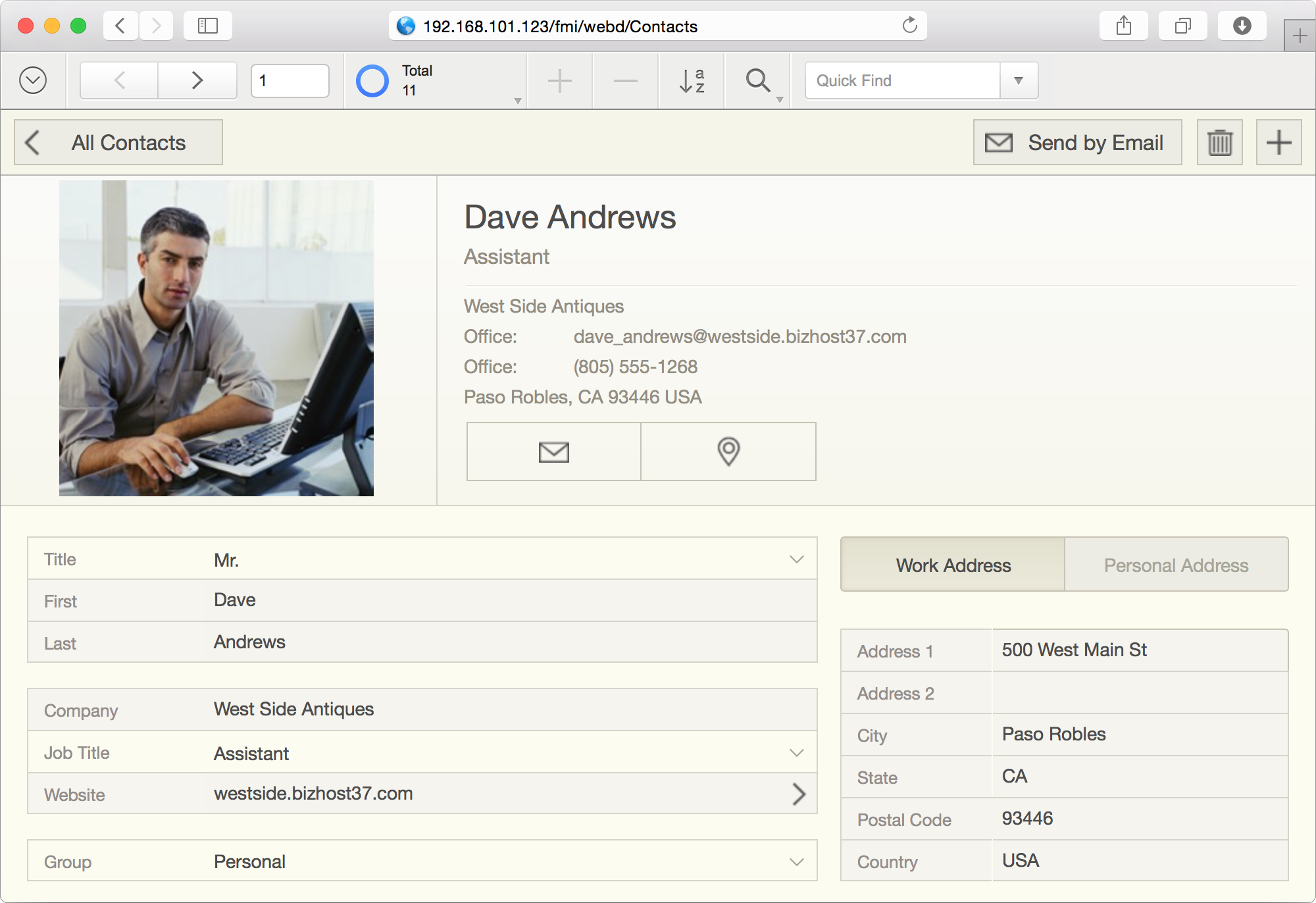
Ein in einem Webbrowser mit FileMaker WebDirect angezeigtes Layout
Funktionsweise von FileMaker WebDirect
FileMaker WebDirect wird in einem Webbrowser ausgeführt und verwendet diese Webstandardtechniken:
-
HTML5 zum Definieren der Seitenstruktur
-
CSS3 zum Steuern des Erscheinungsbilds der Seite
-
JavaScript, um Interaktionen (wie das Klicken auf Schaltflächen) zu ermöglichen
-
HTTP/HTTPS- und WebSocket-Protokolle für die Kommunikation zwischen Webbrowser und Webserver
HTML5 und CSS3 werden abhängig vom Webbrowser unterschiedlich implementiert. Die Funktionsweise Ihrer FileMaker WebDirect-Lösung kann abhängig davon variieren, wie der Webbrowser diese Standards einhält, wie seine JavaScript-Engine arbeitet und wie er CSS analysiert und übersetzt.
Architektur von FileMaker WebDirect
Die Architektur von FileMaker WebDirect vereint zwei unterschiedliche Umgebungen: den Webbrowser und eine FileMaker-Lösung. Im Webbrowser wird FileMaker WebDirect als Client ausgeführt, der mit einer Lösung interagiert, die auf FileMaker Server oder FileMaker Cloud bereitgestellt wird.
FileMaker Server und FileMaker Cloud umfassen die folgenden Komponenten:
- Datenbank-Server: Stellt die Lösungen bereit, die Sie mit allen FileMaker-Clients (FileMaker Pro, FileMaker Go® und FileMaker WebDirect) gemeinsam nutzen. Er verwaltet Layouts, Daten, Scripts, Script-Trigger, die Authentifizierung von Benutzerkonten, die Datensatzfixierung und die Kommunikation mit allen FileMaker-Clients.
- Web Publishing Engine: Übersetzt die Layouts, Interaktionen und Daten, die durch Ihre Lösung definiert sind, in HTML5, CSS3, JavaScript und Daten für den Webbrowser und verarbeitet Benutzerinteraktionen. Die Web Publishing Engine (WPE) erstellt die Benutzeroberfläche in Echtzeit aus Ihren Layouts, damit sie im Webbrowser funktionieren, und verarbeitet Scripts, Script-Trigger sowie Benutzerklicks und Tasteneingaben. Beim Einsatz von FileMaker Server mit mehreren Rechnern verwaltet die WPE die Kommunikation zwischen Master- und Arbeitscomputern.
- Web-Server: Kommuniziert mit Webbrowsern über die Protokolle HTTP/HTTPS und WebSocket, um Ihre Lösung als Webanwendung bereitzustellen.
FileMaker WebDirect
Web-Server
Web Publishing Engine
FileMaker Datenbank-Server
Mastercomputer
FileMaker Server
Einzelrechner-Einsatz
FileMaker Cloud-Einsatz
FileMaker WebDirect
Web-Server
Web Publishing Engine
FileMaker Datenbank-Server
Mastercomputer
FileMaker Server
Einzelrechner-Einsatz
Web-Server
Web Publishing Engine
Arbeitscomputer
Web-Server
Web Publishing Engine
Arbeitscomputer
FileMaker Server und FileMaker Cloud reagieren wie folgt auf Anfragen vom Webbrowser:
- Der Datenbank-Server sendet Layoutinformationen und Daten von einer bereitgestellten Lösung an die WPE.
- Die WPE übersetzt Layouts und Daten aus der Lösung in HTML5-, CSS3- und JavaScript-Code sowie Daten für den Browser.
- Der Web-Server sendet die übersetzten Layouts und Daten von der WPE zum Browser.
Im Webbrowser übersetzt FileMaker WebDirect den von der WPE generierten HTML5-, CSS3- und JavaScript-Code, überwacht Benutzerklicks und Tasteneingaben und sendet diese Interaktionen zur Verarbeitung an den Datenbank-Server.
Wenn ein Webbenutzer mit einem Objekt interagiert, erkennt der Browser die Interaktion und sendet sie an die WPE und dann an den Datenbank-Server. Der Datenbank-Server verarbeitet die Interaktion und sendet eine Antwort. Die WPE konvertiert die Antwort in HTML5-, CSS3- und JavaScript-Code und sendet sie dann an den Browser.
Beispiel: Sie haben eine FileMaker WebDirect-Lösung mit einer Schaltfläche entwickelt, die so eingerichtet ist, dass sie den Scriptschritt „Eigenes Dialogfeld anzeigen“ ausführt. Um die Lösung zu öffnen, gibt ein Webbenutzer die URL in einen Browser ein oder klickt auf einen Link. Bei einem FileMaker Server-Einsatz mit mehreren Rechnern wird die Anfrage, die Lösung zu öffnen, an den Web-Server mit der höchsten verfügbaren Kapazität weitergeleitet. Die WPE weist den Datenbank-Server an, die angegebene Datenbank zu öffnen. Die WPE authentifiziert den Benutzer beim Datenbank-Server, öffnet eine Sitzung und führt andere Startaktivitäten aus. Wenn der Benutzer die Datenbank öffnen darf, gibt der Datenbank-Server Informationen über das Layout und die Schaltfläche an die WPE weiter. Die WPE generiert in Echtzeit den Code, der das Layout und die Schaltfläche darstellt, einschließlich der Formatinformationen für den Schaltflächenzustand „Gedrückt“ oder „Unter Maus“. Wenn der Benutzer im Layout auf diese Schaltfläche klickt, sendet der Browser den Klick an die WPE. Die WPE teilt dem Datenbank-Server mit, dass auf die Schaltfläche geklickt wurde. Der Datenbank-Server führt den Scriptschritt aus, teilt die erfolgreiche Ausführung des Scripts mit und weist die WPE an, das angepasste Dialogfeld zu zeigen. Die WPE generiert den Code für das angepasste Dialogfeld und sendet es dann zur Anzeige an den Webbrowser.
Impliziertes Interaktionsmodell
In FileMaker Pro und FileMaker Go sind es Benutzer gewohnt, Änderungen in Feldern zu bestätigen, zum Anzeigen von angepassten Dialogfeldern auf Schaltflächen zu klicken, die Aktualisierung von Daten durch andere Benutzer mitzuverfolgen, Änderung von bedingter Formatierung bei geänderten Bedingungen zu sehen – und das alles, ohne ihre Änderungen explizit zu senden oder die Anzeige zu aktualisieren. Um diese vertrauten Verhaltensweisen Webbenutzern zu ermöglichen, verwendet FileMaker WebDirect ein implizites Interaktionsmodell, so dass sich Ihre Lösungen ähnlich wie in einer Anwendung verhalten.
Auswirkungen von Webtechnologien auf Ihre Lösung
Folgen Sie diesen Gestaltungsprinzipien, damit Ihre Lösung in FileMaker WebDirect läuft:
-
Layouts sollten die standardmäßig besten Verfahren im Web reflektieren.
Jedes Objekt, jeder Stil, jedes Bild und jede Interaktion auf einem Layout bedeutet mehr Daten, die vom Datenbank-Server zum Webbrowser übertragen werden. Überlegen Sie also genau, was ein Layout enthalten soll. Die meisten Webanwendungen verfügen nicht über Hunderte von interaktiven Objekten oder große, hochaufgelöste Bilder, da Webbrowser diese nicht schnell genug umsetzen und durch schlechte Netzwerkverbindungen verlangsamt werden können.
-
Begrenzungen, die im Web vorhanden sind, gelten auch für FileMaker WebDirect.
Wenn beispielsweise der CSS-Standard keine Eigenschaft für einen bestimmten Stil definiert, wird dieser Stil in Ihrer FileMaker WebDirect-Lösung nicht angezeigt.
-
Es gibt bestimmte Gestaltungsoptionen, die Sie in Ihrer FileMaker WebDirect-Lösung vermeiden sollten.
Einige Funktionen wie das Öffnen mehrerer Fenster werden für das Web nicht gut umgesetzt. Andere Funktionen, wie Rich Text, funktionieren nur mit Einschränkungen oder gar nicht. Ziehen Sie in Erwägung, eine neue Lösung speziell für FileMaker WebDirect zu entwickeln oder Teile Ihrer bestehenden Lösung auszuweiten, die sich am besten für das Web eignen. Siehe Schritt 2: Verständnis der Funktionen von FileMaker WebDirect.
Beachten Sie die folgenden Punkte bei der Gestaltung Ihrer Lösung:
-
Der FileMaker Server- oder FileMaker Cloud-Einsatz erledigt die meiste Arbeit für den FileMaker WebDirect-Client. Beispielsweise müssen Tasteneingaben und Mausklicks, die FileMaker Pro verwaltet, von FileMaker WebDirect an FileMaker Server bzw. FileMaker Cloud gesendet werden. Der Host setzt auch Datensatzsperren, aktiviert Script-Trigger, ruft Daten ab und verwaltet Layout und Datencaches.
-
Das Klicken durch ein Objekt hindurch, das vor einem anderen Objekt gestapelt ist, wird im Web nicht unterstützt.
-
Scriptschritte, die Fenster beeinflussen, funktionieren in FileMaker WebDirect anders als in FileMaker Pro. Da Webbrowser eine Oberfläche für nur ein Dokument nutzen, kann Ihre FileMaker WebDirect-Lösung, die den Scriptschritt „Neues Fenster“ verwendet, das neue Fenster nur vor dem aktuellen Fenster im selben Browser-Fenster stapeln. In vielen Fällen ermöglichen Popover oder Seitensteuerelemente eine bessere Benutzererfahrung als der Einsatz mehrerer Fenster. Siehe Arbeiten mit virtuellen Fenstern.
-
Aus Sicherheitsgründen führen Browser Webanwendungen wie FileMaker WebDirect mit begrenztem Zugriff auf Systemressourcen aus. (Diese eingeschränkte Umgebung ist eine sogenannte Sandbox.) Beispielsweise kann FileMaker WebDirect nicht auf beliebige Stellen im Dateisystem zugreifen, deshalb funktionieren die Scriptschritte „Datensätze importieren“ und „Datensätze exportieren“ anders als in FileMaker Pro.
-
Viele Aufgaben wie CSS-Kaskadierung, Bestimmung des Fokus, Propagieren von Ereignissen und Tabulatorfolge werden letztendlich durch den Webbrowser gesteuert und verhalten sich anders als in FileMaker Pro. Browser ermöglichen zum Beispiel Webanwendungen erst nach dem Eintritt eines Klicks, auf den Klick zu reagieren. Im Unterschied dazu ermöglicht FileMaker Pro auch eine Reaktion Ihrer Lösung per Script-Trigger vor, während und nach einem Klick.
-
Objekte in HTML5 halten eine echte Hierarchie zwischen übergeordnetem und untergeordnetem Objekt ein (Parent-Child-Hierarchie), d. h., ein untergeordnetes Objekt befindet sich immer innerhalb eines einzigen übergeordneten Objekts. Ein Bild, das sich zum Beispiel über die Grenze von Kopfbereich und Datenbereich eines Layouts erstreckt, kann sich nur in einem Bereich befinden, so dass das Bild an der Grenze zwischen den beiden Bereichen abgeschnitten wird.
Siehe Schritt 2: Verständnis der Funktionen von FileMaker WebDirect.
FileMaker WebDirect-Anforderungen
Um Datenbanken über FileMaker WebDirect zu veröffentlichen, brauchen Sie:
-
einen Windows- oder macOS-Computer mit FileMaker Server oder eine Instanz von FileMaker Cloud
-
Zugang zum Internet oder zu einem Intranet
-
eine oder mehrere FileMaker-Datenbanken
-
einen Webbrowser
Die unterstützten Webbrowser:
Windows macOS iOS Android Edge Safari Safari Chrome Internet Explorer Chrome Chrome
Hinweis: Unter Android unterstützt FileMaker WebDirect Google und ATOK als Eingabemethodeneditoren (IMEs).
Informationen zu den Anforderungen an Hard- und Software finden Sie in den FileMaker Server-Systemanforderungen.
Verbindung zum Internet oder zu einem Intranet
FileMaker Cloud kann Datenbanken im Internet bereitstellen, FileMaker Server kann Datenbanken sowohl im Internet als auch in einem Intranet bereitstellen.
Zusätzlich:
-
Veröffentlichen Sie Ihre Datenbank auf einem Computer, der über TCP/IP über eine ständige Verbindung zum Internet bzw. Intranet verfügt.
-
Der Host-Computer sollte über eine dedizierte statische (permanente) IP-Adresse (IP, Internet Protocol) oder einen Domänennamen verfügen.
-
Solange ein Webbenutzer mit einer FileMaker WebDirect-Lösung verbunden ist, sollte er bzw. sie eine einzige Ethernet-, WLAN- oder Mobilfunk- (4G oder LTE) Netzwerkverbindung mit beständiger Verbindung und einer Latenz von maximal 150 Millisekunden nutzen. Der Verlust der Netzwerkverbindung – die durch ein schwankendes Signal oder das Umschalten zwischen Netzen verursacht werden kann – kann dazu führen, dass die Verbindung zwischen FileMaker WebDirect und dem Server getrennt wird.
-
Verwenden Sie Secure-Sockets-Layer- (SSL-) Verschlüsselung für die sichere Kommunikation zwischen FileMaker WebDirect und FileMaker Server bzw. FileMaker Cloud. Siehe Aktivieren der SSL-Verschlüsselung.
Alternative Möglichkeiten zur Veröffentlichung von FileMaker-Daten
Neben FileMaker WebDirect gibt es drei weitere Möglichkeiten, Ihre Daten zu veröffentlichen:
Statische Veröffentlichung: Wenn sich Ihre Daten selten ändern oder wenn Sie keine Live-Verbindung Ihrer Benutzer zu Ihrer Datenbank wünschen, können Sie die Daten statisch veröffentlichen. Bei der statischen Veröffentlichung exportieren Sie die FileMaker Pro-Daten, um eine Webseite zu erstellen, die Sie anhand von HTML weiter anpassen können. Die Webseite ändert sich nicht, wenn sich Informationen in Ihrer Datenbank ändern, und die Benutzer stellen keine Verbindung zu Ihrer Datenbank her. Siehe FileMaker Pro Hilfe.
Custom Web Publishing: Um Ihre FileMaker-Datenbank in eine individuelle Website zu integrieren, verwenden Sie die Techniken für Custom Web Publishing. Weitere Informationen hierzu finden Sie im Handbuch FileMaker Server Custom Web Publishing.
FileMaker Data API: Um Ihre FileMaker-Lösung mit Webdiensten über die Representational-State-Transfer- (REST-) Architektur zu integrieren, verwenden Sie das FileMaker Data API. Siehe FileMaker Data API-Handbuch.
Entwerfen einer FileMaker WebDirect-Lösung
Bevor Sie beginnen
Mit FileMaker WebDirect können Sie FileMaker-Lösungen für Webbenutzer bereitstellen und bestehende Lösungen für gelegentliche oder entfernte Benutzer erweitern.
Wenn Sie eine bestehende Datenbank zur Verwendung mit FileMaker WebDirect ändern, erwägen Sie, neue Layouts speziell für Webbrowser zu erstellen.
Wenn Sie eine Lösung gestalten, auf die sowohl über FileMaker WebDirect als auch mit FileMaker Pro-Clients zugegriffen werden wird, empfiehlt es sich, bei der Gestaltung die Webbenutzer zu berücksichtigen, um die Kompatibilität beider Technologien zu gewährleisten.
Hinweis:Eine vollständige Beschreibung der FileMaker Pro-Funktionen finden Sie in der FileMaker Pro Hilfe.
Folgen Sie den allgemeinen Schritten unten, um eine FileMaker WebDirect-Lösung zu entwerfen. Weitere Gestaltungstipps finden Sie unter Überlegungen zur Gestaltung.
Schritt 1: Planen Ihrer FileMaker WebDirect-Lösung
Eine gut geplante FileMaker WebDirect-Lösung verwendet konsistente(n):
-
Dateneingabe
-
Abruf von Daten
-
Zugriff für mehrere gleichzeitige Benutzer
Um sicherzustellen, dass Ihre Lösung für Webbenutzer eine zuverlässige Erfahrung bietet, sollten Sie potenzielle Probleme identifizieren und Ihre Lösung entsprechend anpassen.
Zweck der Lösung
Legen Sie den Zweck Ihrer Lösung fest oder das Problem, das Sie lösen wollen. Wenn die Lösung mehrere Probleme löst oder mehrere Arten von Daten verfolgt, legen Sie fest, wie Sie die Lösung in mehrere Layouts und Aufgaben gliedern.
Layouts sollten eindeutige Namen haben, selbst wenn sie im Dialogfeld „Layouts verwalten“ in unterschiedlichen Ordnern organisiert sind.
Anzahl der Webbenutzer
Die Anzahl der verbundenen Webbenutzer beeinflusst direkt die Leistung aller verbundenen Webbrowser. Sie müssen eventuell die Hardware-Konfiguration Ihrer FileMaker Server- bzw. FileMaker Cloud-Installation dahingehend prüfen, ob sie die benötigte Anzahl der Benutzer unterstützt.
Empfohlene Hardware-Konfigurationen für FileMaker Server finden Sie in der FileMaker Knowledge Base.
Geräte, die auf die Lösung zugreifen
Geräte können je nach Hardware- und Netzwerkleistung, Bildschirmgröße und Auflösung variieren. Wenn Sie ermitteln, welche Geräte auf Ihre Lösung zugreifen werden, können Sie Layouts unter Berücksichtigung der Fähigkeiten der einzelnen Geräte gestalten.
Geräte mit beschränkter Verarbeitungsfähigkeit sind eventuell langsamer beim Darstellen von Layouts und bei der Kommunikation mit FileMaker Server bzw. FileMaker Cloud als Geräte mit robusteren Hardware-Konfigurationen.
Zugriffsanteil der FileMaker WebDirect-Lösung
Entscheiden Sie basierend auf dem Zweck der Lösung, der maximalen Anzahl gleichzeitiger Webbenutzer und der Geräte, die auf die Lösung zugreifen werden, auf welche Layouts und Funktionen FileMaker WebDirect zugreift.
Plugins
Bei der Verwendung von Plugins anderer Hersteller mit einer FileMaker WebDirect-Lösung, verwenden Sie nur Plugins, die für die WPE aktiviert wurden. (Im Allgemeinen ist ein Plugin, das nur für die Verwendung mit FileMaker Pro konzipiert wurde, nicht mit der WPE kompatibel.) Siehe FileMaker Server Hilfe und FileMaker Cloud Hilfe.
Schritt 2: Verständnis der Funktionen von FileMaker WebDirect
FileMaker WebDirect bringt Ihren Lösungen im Web viele FileMaker Pro-Funktionen:
- implizite Datensatzspeicherung
- Dateneingabeüberprüfung
- bedingte Formatierung
- moderne Layout-Designs
- Script-Trigger
- Schnellsuche
- PDF-Erstellung und -Druck
FileMaker WebDirect ist zwar ähnlich zu FileMaker Pro, jedoch verfügt es nicht über alle Funktionen eines FileMaker Pro-Netzwerk-Clients.
-
Webbenutzer können Layouts und unterschiedliche Layoutansichten auswählen, aber keine Felder, Layouts, Scripts, Beziehungen, Wertelisten oder andere Datenbankschemas hinzufügen, löschen oder ändern.
-
FileMaker WebDirect unterstützt die Tabellenansicht nicht. Scriptschritte oder Scriptschritt-Optionen, die zur Tabellenansicht wechseln, werden nicht unterstützt. Wenn die Standardansicht eines Layouts die Tabellenansicht ist, wird das Layout in einer anderen Ansicht angezeigt. Wenn keine anderen Ansichten aktiviert sind, wird das Layout in der Listenansicht angezeigt.
-
FileMaker WebDirect gestattet Benutzern nicht, auf Objekte zu klicken, die sich hinter anderen Layoutobjekten befinden, selbst wenn die im Vordergrund befindlichen Objekte transparent sind oder wenn Benutzer in einen leeren Bereich einer Objektgruppe klicken. Anstelle des Stapelns mehrerer Objekte:
-
Verwenden Sie berechnete Werte für Registerbeschriftungen.
-
Fügen Sie Tastensymbole hinzu, statt Bilder vor Tasten zu stapeln.
-
Gruppieren Sie mehrere Objekte und weisen Sie der Gruppe Tasteneinstellungen zu.
-
-
FileMaker WebDirect stellt begrenzte Textstile bereit. Hervorhebungen, Absatztextformate und Tabulatorstopps werden nicht unterstützt. Rich Text wird nur unterstützt, wenn er Feldern, Tasten und Layouttext zugewiesen wird. FileMaker WebDirect unterstützt nur Rich Text, der vom Webbrowser unterstützt wird.
-
Angepasste FileMaker Pro Advanced-Menüs haben in FileMaker WebDirect-Lösungen keine Wirkung.
Schritt 3: Optimierung der Leistung
Ein Beispiel für die Kommunikation von FileMaker WebDirect mit dem Host der Lösung finden Sie unter FileMaker WebDirect-Architektur.
Wie effizient FileMaker WebDirect diese Aufgaben erledigen kann, wird beeinflusst durch:
-
die Verarbeitungsfähigkeiten des Geräts des Webbenutzers
-
die Anzahl der Webbenutzer, die gleichzeitig auf die Lösung zugreifen
-
die Qualität der Netzwerkverbindung des Webbenutzers
-
die Datenmenge, die zwischen FileMaker Server bzw. FileMaker Cloud und dem Webbrowser übertragen wird
-
die Häufigkeit, mit der der Webbrowser mit FileMaker Server bzw. FileMaker Cloud kommuniziert. Eine Kommunikation tritt ein, wenn:
-
ein Datensatz erstellt, geöffnet, gespeichert oder gelöscht wird
-
der aktuelle Datensatz geändert wird
-
das Layout geändert wird
-
eine Formel berechnet wird
-
ein Script ausgeführt wird
-
ein Script-Trigger aktiviert wird
-
Verbesserung der Gesamtleistung
Um die Gesamtleistung Ihrer FileMaker WebDirect-Lösung zu verbessern, sollten Sie Folgendes minimieren:
die Datenmenge, die zwischen dem Host der Lösung und dem Browser übertragen wird, die Häufigkeit, mit der der Browser mit FileMaker Server bzw. FileMaker Cloud kommuniziert, sowie den Verarbeitungsaufwand, den der Webbrowser bei der Darstellung jedes Layouts bewältigen muss.
Beachten Sie die folgenden empfohlenen Verfahren:
- Minimieren Sie in der Listenansicht und in Ausschnitten die Anzahl von Layoutobjekten, die gleichzeitig angezeigt werden.
-
Minimieren Sie die Verwendung folgender Objekte auf Layouts:
- Ausschnitte
- Bereichssteuerelemente
- Formelfelder
- Statistikfelder
- Felder mit Überprüfungsoptionen
- Felder mit Datenformatierungsoptionen
- Script-Trigger
Verbesserung der HTML-Leistung
Verringern Sie den HTML-Umfang, der zwischen FileMaker Server bzw. FileMaker Cloud und dem Webbrowser übertragen wird, um den Wechsel von Layouts, das Laden von Datensätzen und das Aktivieren von Script-Triggern zu beschleunigen:
-
Erstellen Sie mehrere Layouts mit möglichst wenigen Objekten anstelle von einem Layout mit vielen Objekten.
-
Verringern Sie die Anzahl der Quickinfos auf jedem Layout.
-
Halten Sie Bildgrößen passend für Webverwendung.
Verbesserung der CSS-Leistung
Verringern Sie den CSS-Umfang in der Lösung, um die Leistung des Webbrowsers beim Darstellen von Layouts zu verbessern. Layouts mit großen Mengen an CSS werden möglicherweise langsam geladen, insbesondere an Geräten mit begrenzten Verarbeitungsmöglichkeiten:
-
Wählen oder erstellen Sie einfache Designs, beispielsweise Designs, die keine Verläufe oder segmentierte Bilder verwenden.
-
Erstellen Sie angepasste Designs und angepasste Stile anstatt bestehende Designs und Stile zu überschreiben.
-
Verringern Sie die Verwendung von Objektzuständen für jedes Layoutobjekt.
-
Minimieren Sie bedingte Formatierung.
Schritt 4: Gestalten von Layouts für mobile Browser
Webbenutzer greifen auf FileMaker WebDirect-Lösungen mit mobilen Geräten zu, die unterschiedliche Bildschirmgrößen und -auflösungen besitzen. Um für mobile Browser eine optimale Benutzererfahrung zu ermöglichen, bestimmen Sie die Zielgeräte für Ihre Lösung und gestalten Sie Ihre Lösung so, dass sie sich an jedes Gerät anpasst.
Beachten Sie folgende Punkte:
-
Gestalten Sie jedes Layout für das kleinste Gerät einer Reihe von Geräten und konfigurieren Sie die Optionen für automatische Größeneinstellung für Layoutobjekte auf der Basis von Höhe und Breite des Webbrowsers.
- Bei einigen mobilen Browsern können Benutzer ggf. Objekte in der Nähe des unteren Bereichs eines Layouts nicht sehen, wenn das Layout größer ist als der sichtbare Bereich des mobilen Geräts.
- iOS-Geräte: Wenn Benutzer zoomen, um das Bild auf dem Display zu vergrößern, sind die Statussymbolleiste und bestimmte Layoutelemente ggf. nicht zugänglich.
- Android-Geräte: Layoutelemente besitzen stets eine fixe Größe. Benutzer können die Ansicht nicht vergrößern bzw. verkleinern.
-
Verwenden Sie den Script-Trigger BeiLayoutGrößenänderung, um Layouts zu ändern, wenn sich die Abmessungen des Browsers unter oder über eine bestimmte Höhe oder Breite vergrößern, z. B., wenn sich die Ausrichtung des mobilen Browsers ändert.
-
Damit Webbenutzer auf kleinen Bildschirmen einfach lesen und Objekte auswählen können, verwenden Sie ein Touch-Design oder vergrößern Sie Schriftgröße und Layoutobjekte.
-
Stellen Sie Felder auf eine Größe ein, die ausreicht, um die in einem Feld enthaltenen Daten anzuzeigen und zu drucken. Im Webbrowser werden Felder nicht erweitert, wenn sie aktiv sind, und Feldinhalte werden abgeschnitten, wenn der Inhalt nicht in die Feldgrenzen passt.
-
Damit Benutzer Datensätze speichern können, hinterlegen Sie eine Taste mit einem Script oder lassen Sie genügend inaktiven Raum im Layout, damit Webbenutzer an kleinen Bildschirmen außerhalb von Feldern klicken können.
-
FileMaker WebDirect unterstützt bei mobilen Browsern nicht das Speichern von Snapshot-Links, das Importieren von Datensätzen, das Exportieren von Datensätzen oder das Exportieren von Inhalten von Containerfeldern.
Schritt 5: Festlegen von Lösungssymbol und Optionen für Layouts, Ansichten und Werkzeuge
Sie sollten ein wiedererkennbares Lösungssymbol festlegen, Webbenutzer zu Layouts führen, die sich für ihre Geräte eignen, und die passenden Werkzeuge für Ihre FileMaker WebDirect-Lösung anzeigen.
Festlegen des Lösungssymbols
Das Lösungssymbol identifiziert Ihre Lösung in der FileMaker WebDirect-Startzentrale. Sie können ein eigenes Symbol angeben oder ein vorgestaltetes Symbol aus einer Liste wählen. Siehe FileMaker Pro Hilfe.
Festlegen von Anfangslayout und -ansicht
Wenn eine FileMaker WebDirect-Lösung so eingerichtet ist, dass beim Starten ein Script ausgeführt wird, können Benutzer die Ergebnisse dieses Scripts jedes Mal sehen, wenn sie die Lösung öffnen. Um festzulegen, welches Layout und welche Ansicht Webbenutzer beim Öffnen der Lösung sehen, verwenden Sie den Script-Trigger BeiErstemFensterÖffnen, der die folgenden Scriptschritte enthält:
-
Gehe zu Layout [ ]
-
Blätternmodus aktivieren [ ]
-
Datensätze zeigen als [ ]
Um Webbenutzer zu passenden Layouts für ihre Geräte zu leiten, identifizieren Sie die Geräte und Webbrowser, die Ihre Lösung ausführen. Siehe Funktionen.
Sie können auch im Dialogfeld „FileMaker Pro-Dateioptionen“ ein Startlayout festlegen. Siehe FileMaker Pro Hilfe.
Ausblenden von Menüleiste und Statussymbolleiste
Die Steuerelemente und Optionen in der Menüleiste und der Statussymbolleiste ermöglichen Benutzern, Datensätze zu erstellen, zu bearbeiten, zu löschen, zu importieren, zu exportieren, zu suchen, zu sortieren und zu drucken; Ansichten und Modi zu wechseln; die Hilfe zu öffnen usw. Wenn Sie Ihre eigene Oberfläche für die Durchführung von Aufgaben anzeigen möchten, können Sie die Menüleiste und den Statusbereich beim Öffnen der Datei ausblenden.
Um FileMaker WebDirect-Steuerelemente zu unterdrücken, stellen Sie Menüleiste und Statussymbolleiste im Dialogfeld „FileMaker Pro-Dateioptionen“ so ein, dass sie standardmäßig ausgeblendet werden. Siehe FileMaker Pro Hilfe.
Bei Lösungen mit mehreren Dateien müssen Sie die FileMaker WebDirect-Steuerelemente in jeder Datei unterdrücken.
So verhindern Sie, dass Webbenutzer neue Datensätze erstellen:
-
Ausblenden von Menüleiste und Statussymbolleiste
-
Bearbeiten Sie im FileMaker Pro-Dialogfeld „Sicherheit verwalten“ Berechtigungen für Zugriff auf und Erstellung von Datensätzen.
Wichtig: Wenn Sie die FileMaker WebDirect-Steuerungen unterdrücken, sind die Benutzer vollständig auf Ihre mit Scripts hinterlegten Tasten angewiesen. Sie müssen Tasten integrieren, die Webbenutzern ermöglichen, zu navigieren und sich von der Lösung abzumelden sowie andere Aufgaben auszuführen. Testen Sie Ihre Lösung gründlich, um sicherzustellen, dass Sie Benutzern sämtliche erforderliche Funktionalität zur Verfügung stellen. Siehe Testen von Optik und Funktionalität Ihrer Lösung.
Sie können mit Scripts hinterlegte Tasten in Ihre Layouts integrieren, um:
- Datensätze hinzuzufügen, auszuwählen, zu navigieren und zu löschen
- Datensätze zu importieren und zu exportieren
- Suchkriterien anzugeben und Suchabfragen durchzuführen
- Datensätze zu sortieren
- Datensätze zu drucken
- zwischen Layouts und Layoutansichten zu wechseln
- angehaltene Scripts fortzusetzen oder abzubrechen
Stellen Sie Dokumentation zur Verfügung, um Benutzern bei der Interaktion mit Ihrer Lösung zu helfen, da die Anleitungen in der FileMaker WebDirect Hilfe möglicherweise auf Ihre Lösung nicht zutreffen. Siehe Schritt 10: Dokumentieren Ihrer Lösung.
Schritt 6: Festlegen von Aufgaben für Webbenutzer
Zusätzlich zu Eingabe oder Änderung von Daten kann Ihre Lösung verlangen, dass Webbenutzer andere Aufgaben erledigen.
Festlegen der Sortierfolge
Webbenutzer können Daten ausgehend von den Feldern im aktuellen Layout sortieren. So steuern Sie, nach welchen Feldern Webbenutzer sortieren können:
-
Blenden Sie Menüleiste und Statussymbolleiste aus und erstellen Sie Tasten, die mit Scripts zur Sortierung der Daten hinterlegt sind.
-
Beschränken Sie im Dialogfeld „Sicherheit verwalten“ den Zugriff auf Felder mit einem Benutzerkonto.
Arbeiten mit Grafiken, Tonobjekten und Filmen
Containerfelder können Bilder, Sounds, Filme und Dateien speichern und anzeigen. Die Containerdaten können in der Lösung selbst eingebettet oder extern gespeichert sein.
Hinweis: FileMaker WebDirect unterstützt keine Containerdaten, die per Verweis verknüpft sind. Per Verweis verknüpfte Containerdaten werden als statisches Symbol angezeigt und können nicht exportiert werden.
Sie können Containerfelder für statischen Inhalt oder für interaktiven Inhalt optimieren:
-
Standardmäßig werden Containerfelder für statischen Inhalt optimiert. Webbenutzer können PDF-Dateien nicht öffnen und keine Video- und Audiodateien wiedergeben. Webbenutzer sehen entweder eine statische Grafik oder einen Link zum Containerfeldobjekt.
-
Bei Containerfeldern, die für interaktiven Inhalt optimiert wurden, können Webbenutzer Mediendateien wiedergeben und mit PDF-Dateien interagieren. Um das Containerfeld als interaktiven Container zu optimieren, wählen Sie die Option Interaktiver Inhalt im FileMaker Pro-Inspektor.
Hinweis: In mobilen Browsern können Benutzer keine Daten einfügen, indem sie eine Datei in ein Containerfeld ziehen. Definieren Sie ggf. Scripts, die die Scriptschritte „Bild einfügen“, „Audio/Video einfügen“ oder „PDF einfügen“ verwenden.
Webbrowser unterstützen Mediendateien nur teilweise und Browserversionen können auf unterschiedlichen Betriebssystemen variieren. Einige Browser zeigen ggf. bestimmte Mediendateien nicht richtig an oder geben sie nicht richtig wieder.
Webbenutzer werden unter Umständen aufgefordert, die Blockierung von Inhalten aufzuheben, bevor diese wiedergegeben werden können, oder Browser-Plugins zu installieren.
| Für diese Art von Medien | Verwenden Sie diese empfohlenen Dateitypen |
|---|---|
| Video | .mp4 |
| Audio | .mp3 |
| Bild | .jpg, .png, .gif |
Arbeiten mit virtuellen Fenstern
Webbenutzer können in einem einzigen Webbrowser-Fenster zwischen mehreren virtuellen Fenstern navigieren, um eine Lösung in verschiedenen Layouts, Ansichten und Modi zu sehen. Es wird jeweils nur ein virtuelles Fenster im Browser-Fenster angezeigt, aber inaktive virtuelle Fenster bleiben geöffnet, wenn sie nicht sichtbar sind.
Virtuelle Fenster werden mithilfe von Scriptschritten geöffnet, geschlossen und manipuliert. Siehe FileMaker Pro Hilfe.
Beachten Sie folgende Punkte:
- FileMaker WebDirect unterstützt keine Fensterstile.
- Wenn Sie ein neues virtuelles Fenster über den Scriptschritt „Neues Fenster“ öffnen, stellen Sie mit Scripts hinterlegte Fenster zum Navigieren und Schließen virtueller Fenster zur Verfügung.
-
Schließen Sie unbenutzte virtuelle Fenster mit dem Scriptschritt „Fenster schließen“.
-
Wenn Sie ein Script definieren, das ein externes Script von einer FileMaker-Datenquelle ausführen soll und Sie in das ursprüngliche Fenster zurückkehren möchten, fügen Sie den Scriptschritt „Fenster aktivieren [Aktuelles Fenster]“ direkt nach dem Scriptschritt „Script ausführen“ im ursprünglichen Script ein.
-
Wenn Sie den Scriptschritt „Programm beenden“ verwenden oder das letzte virtuelle Fenster mit dem Scriptschritt „Fenster schließen“ schließen, beendet das Script die Sitzung des Benutzers und wechselt zurück zur FileMaker WebDirect-Startzentrale.
Importieren und Exportieren von Daten
Webbenutzer müssen möglicherweise Daten mit der Lösung und einer anderen Anwendung gemeinsam nutzen. In FileMaker WebDirect können Webbenutzer die folgenden Dateiformate importieren und exportieren:
| Dateiformat | Import | Exportieren |
|---|---|---|
| FileMaker Pro | X | |
| Tabulatorgetrennte Werte | X | X |
| Kommagetrennte Werte | X | X |
| DBF | X | X |
| Serienbrief | X | X |
| Excel | X | |
| HTML-Tabelle | X |
Hinweis:Um aus einer FileMaker Pro-Datei zu importieren, benötigen Webbenutzer Zugriff auf ein Konto in der Datei.
Exportierte oder gespeicherte Felder werden auf den Standard-Download-Ort des Webbrowsers heruntergeladen.
Import und Export von Daten wird in mobilen Browsern nicht unterstützt.
Drucken von Datensätzen
Webbenutzer können die aktuelle Ergebnismenge der Datensätze und per Script erstellte Berichte drucken. Wenn ein Benutzer druckt, erstellt FileMaker WebDirect eine PDF in einem neuen Webbrowser-Register. Webbenutzer können dann die Steuerelemente des Webbrowsers verwenden, um die PDF zu drucken.
Hinweise
- Wenn Sie Ihre Lösung über FileMaker Cloud bereitstellen, verwenden Sie die Steuerelemente des Webbrowsers, um die Datensätze, die Sie am Bildschirm sehen, zu drucken.
- Um die Druck- und Seitenparameter einzustellen, verwenden Sie den Scriptschritt „Drucker einrichten“.
- Wenn Schriftarten in der PDF nicht korrekt angezeigt werden, stellen Sie sicher, dass alle erforderlichen Schriften installiert und für die Web Publishing Engine in Ihrem FileMaker Server-Einsatz verfügbar sind. Siehe FileMaker Server Hilfe.
Schritt 7: Möglichkeit für Benutzer, sich aus der Lösung abzumelden
Es ist wichtig, dass Webbenutzer ihre Sitzungen korrekt schließen, indem sie die Menüleiste öffnen und dann auf Abmelden klicken. Wenn sie das Browser-Fenster schließen oder den Browser beenden, bevor sie sich abmelden, sind ihre Sitzungen immer noch aktiv. Das kann zu Folgendem führen:
-
Andere Benutzer können nicht auf die Lösung zugreifen, wenn das Client-Limit für Benutzerverbindungen erreicht wurde.
-
Die Lösung führt Scripts nicht aus, die Script-Triggern zugeordnet sind (siehe Script-Trigger).
-
Ein Script wird weiter ausgeführt, bis die angegebene Zeitüberschreitung auftritt. Das kann zu unerwarteten Ergebnissen führen.
-
die Daten anfällig für Hacker-Angriffe sind, bis die angegebene Zeitüberschreitung eintritt.
Um diese Situationen so weit wie möglich auszuschließen, legen Sie die Sitzungs-Zeitüberschreitung auf einen kurzen Zeitraum fest oder erstellen Sie eine Taste mit hinterlegtem Script, um Webbenutzer sicher abzumelden. Siehe Trennen inaktiver Webkonten und Arbeiten mit virtuellen Fenstern.
Hinweis:Wenn Sie die Menüleiste ausblenden, können Sie auch eine Taste mit hinterlegtem Script erstellen, um Webbenutzer abzumelden. Siehe Ausblenden von Menüleiste und Statussymbolleiste.
Schritt 8: Prüfen der Funktionen, Scripts und Script-Trigger in Ihrer Lösung
Einige Funktionen, Scripts und Script-Trigger werden in FileMaker WebDirect nicht unterstützt oder verhalten sich anders als in FileMaker Pro. Prüfen Sie alle Formeln und Scripts in Ihrer Lösung, um sicherzustellen, dass sie die gewünschten Aufgaben erfüllen.
Funktionen
Funktionen in FileMaker WebDirect sind nützlich zum Generieren oder Manipulieren von Daten.
Informationen zu einzelnen Funktionen finden Sie in der FileMaker Pro Hilfe.
Beachten Sie folgende Punkte:
-
Um von der Art des Clients abhängige Verhaltensweisen zu definieren, verwenden Sie die Funktion „Hole ( SystemPlattform )“. Wenn die Funktion 4 zurückgibt, greift der aktuelle Benutzer mit FileMaker WebDirect auf Ihre Lösung zu.
-
Sie können das Betriebssystem und den Webbrowser, auf denen Ihre Lösung läuft, mithilfe der Funktion „Hole ( SystemVersion )“ ermitteln. Wenn Sie Schwierigkeiten beim Ermitteln des Geräts haben, verwenden Sie Hole ( Fensterbreite ) und Hole ( Fensterhöhe ), um die geeigneten Layouts für das Gerät zu identifizieren.
Scripts
FileMaker Pro-Scripts sind nützlich für das Automatisieren häufig ausgeführter Aufgaben oder das Kombinieren mehrerer Aufgaben. In FileMaker WebDirect können Scripts den Webbenutzern ermöglichen, mehrere Aufgaben oder eine Reihe von Aufgaben leichter durchzuführen, indem Sie einfach auf eine Taste klicken.
FileMaker WebDirect unterstützt mehr als 100 Scriptschritte. Um zu sehen, welche Scriptschritte unterstützt werden, öffnen Sie das Fenster „Scriptarbeitsbereich“ in FileMaker Pro, klicken Sie auf die Schaltfläche ![]() und wählen Sie dann FileMaker WebDirect. Grau dargestellte Scripts werden in FileMaker WebDirect nicht unterstützt.
und wählen Sie dann FileMaker WebDirect. Grau dargestellte Scripts werden in FileMaker WebDirect nicht unterstützt.
Zwar gibt es viele Scriptschritte, die in FileMaker WebDirect identisch funktionieren, jedoch verhalten sich mehrere anders, beispielsweise die Scriptschritte für Fenster. Siehe FileMaker Pro Hilfe.
Beachten Sie folgende Punkte:
-
Verwenden Sie Konten und Zugriffsrechte, um die Scripts einzuschränken, die ein Webbenutzer ausführen kann. Überprüfen Sie, ob die Scripts nur mit FileMaker WebDirect kompatible Scriptschritte enthalten und nur Zugang zu Scripts gewähren, die von einem Webbrowser aus ausgeführt werden sollen.
-
Berücksichtigen Sie die Nebeneffekte von Scripts, die eine Reihe von Scriptschritten ausführen, die durch Zugriffsrechte kontrolliert werden. Wenn ein Script beispielsweise einen Scriptschritt zum Löschen von Datensätzen enthält und der Webbenutzer sich nicht mit einem Konto anmeldet, das das Löschen von Datensätzen zulässt, führt das Script den Scriptschritt Datensatz/Abfrage löschen nicht aus. Das Script könnte jedoch weiter ausgeführt werden, so dass unerwartete Ergebnisse auftreten können.
-
Stellen Sie Scripts so ein, dass sie mit vollen Zugriffsrechten ausgeführt werden, damit Scripts Aufgaben ausführen können, für die Sie einzelnen Benutzern keinen Zugang gewähren würden. Beispielsweise können Sie Benutzern untersagen, mit ihren Konten und Zugriffsrechten Datensätze zu löschen, ihnen aber die Ausführung eines Scripts gestatten, das unter vordefinierten Bedingungen innerhalb eines Scripts bestimmte Arten von Datensätzen löscht.
-
Wenn ein Script einen nicht unterstützten Scriptschritt (einen Schritt, der nicht mit FileMaker WebDirect kompatibel ist) oder einen unbekannten Scriptschritt (einen Schritt, der veraltet ist oder nicht erkannt wird) feststellt, wird der Scriptschritt übersprungen und das Script wird weiter ausgeführt.
-
In FileMaker WebDirect können Scripts nicht auf das Dateisystem des Clients zugreifen. Webbenutzer müssen zu importierende oder einzufügende Dateien auswählen und exportierte oder gespeicherte Dateien werden auf den Standard-Speicherort des Webbrowsers heruntergeladen.
-
Scriptschritte können ein Feld nicht aktivieren, wenn der Zugriff auf das Feld durch die Blätternmodus- oder Suchenmodus-Option im FileMaker Pro Inspektor beschränkt ist.
Script-Trigger
Wie in FileMaker Pro können in FileMaker WebDirect sowohl Benutzeraktionen (wie ein Klick auf ein Feld) als auch Scripts Script-Trigger aktivieren. Siehe FileMaker Pro Hilfe.
Hinweis: Wenn ein Webbenutzer ein Browser-Fenster schließt oder auf die Schaltfläche „Neu laden“ oder „Aktualisieren“ des Webbrowsers klickt, verlässt FileMaker WebDirect die aktuelle Sitzung, ohne sich abzumelden oder die Script-Trigger BeiFensterSchließen und BeiLetztemFensterSchließen zu aktivieren. Wenn der Webbenutzer auf die Schaltfläche „Neu laden“ oder „Aktualisieren“ klickt, erzeugt FileMaker WebDirect eine neue Verbindung zu FileMaker Server bzw. FileMaker Cloud und aktiviert die Script-Trigger BeiErstemFensterÖffnen und BeiFensterÖffnen.
Schritt 9: Einrichten externer Datenquellen
Neben den von Webbenutzern eingegebenen Daten können FileMaker WebDirect-Lösungen auf externe ODBC- und FileMaker-Datenquellen zugreifen.
Einrichten externer ODBC-Datenquellen
Um die Authentifizierung einer externen ODBC-Datenquelle in FileMaker WebDirect zu unterstützen, speichern Sie den Benutzernamen und das Passwort mithilfe von FileMaker Pro für die externe Datenquelle in der Lösung. Siehe FileMaker Pro Hilfe.
Wenn eine Lösung zur Verwendung von ODBC-Datenquellen Single-Sign-on konfiguriert ist, werden Benutzer aufgefordert, beim Zugriffsversuch auf die ODBC-Datenquelle Authentifizierungsinformationen einzugeben.
Informationen zu externen ODBC-Datenquellen finden Sie in der FileMaker Server Hilfe und der FileMaker Cloud Hilfe.
Einrichten externer FileMaker-Datenquellen
Um in FileMaker WebDirect auf externe FileMaker-Datenquellen zuzugreifen, müssen alle referenzierten Datenbankdateien auf dem gleichen FileMaker Server- bzw. FileMaker Cloud-Einsatz wie die FileMaker WebDirect -Lösung bereitgestellt werden.
Um Authentifizierung mit einer externen FileMaker-Datenquelle in FileMaker WebDirect zu unterstützen, sollten in der FileMaker WebDirect-Lösung und der externen Datenquelle dieselben Kontonamen und Passwörter zu Berechtigungen zugewiesen und die erweiterten Zugriffsrechte für FileMaker WebDirect aktiviert sein.
Falls Kontoname und Passwort des Webbenutzers in der FileMaker WebDirect-Lösung mit keinem Konto in der externen Datenquelle übereinstimmen, wird der Benutzer aufgefordert, sich bei der externen Datenquelle anzumelden, wenn die FileMaker WebDirect-Lösung versucht, darauf zuzugreifen.
Informationen zu externen FileMaker-Datenquellen finden Sie in der FileMaker Pro Hilfe.
Schritt 10: Dokumentieren Ihrer Lösung
Bieten Sie auf einem separaten Layout oder einer Webseite Dokumentation an, um zu erklären, wie Webbenutzer mit Ihrer Lösung interagieren sollen, insbesondere wenn die Lösung viele Layouts und mit Scripts hinterlegte Tasten enthält.
Sie sollten folgende Informationen in Ihre Dokumentation aufnehmen:
-
Datensätze anzeigen und suchen: Informieren Sie die Webbenutzer, dass sie mit Daten im Blätternmodus arbeiten und im Suchenmodus nach Datensätzen suchen. Erklären Sie den Benutzern, wie sie Datensätze erstellen, bearbeiten, löschen, suchen und sortieren.
-
Navigieren in der Lösung: Erklären Sie den Benutzern, wie sie Datensätze in entsprechenden Layouts und Ansichten anzeigen.
-
Schließen der Sitzung: Weisen Sie Webbenutzer an, die Menüleiste zu öffnen und anschließend auf Abmelden zu klicken, um ihre Verbindung zu FileMaker Server bzw. FileMaker Cloud korrekt zu beenden. Siehe Schritt 7: Möglichkeit für Benutzer, sich aus der Lösung abzumelden.
-
Layoutobjekte: Erstellen Sie QuickInfos für Layoutobjekte, damit Webbenutzer besser verstehen, wie sie Ihre Lösung verwenden können. QuickInfo-Text wird im Standard-Textstil eines Webbrowsers angezeigt.
-
Popup-Blocker: Teilen Sie Webbenutzern mit, wie sie den Popup-Blocker ihres Browsers deaktivieren können. Einige Popup-Blocker verhindern, dass FileMaker WebDirect Mails versendet, PDFs in neuen Registern anzeigt, URLs über den Scriptschritt „URL öffnen“ öffnet, die FileMaker WebDirect Hilfe öffnet und Feedback an FileMaker, Inc. liefert.
Veröffentlichen einer FileMaker WebDirect-Lösung
Bereitstellen einer FileMaker WebDirect-Lösung
Um eine Datenbank im Web als FileMaker WebDirect-Lösung bereitzustellen, bestimmen Sie mithilfe von FileMaker Pro, welche Benutzerkonten von einem Webbrowser aus auf die Lösung zugreifen können, und laden Sie dann die Datenbank auf FileMaker Server oder FileMaker Cloud hoch.
Auswählen, welche Benutzer auf eine Lösung zugreifen können
Damit Webbenutzer auf eine FileMaker WebDirect-Lösung zugreifen können, muss jede Datenbankdatei so konfiguriert sein, dass sie Zugriff auf eine oder mehrere Berechtigungen erlaubt.
-
Öffnen Sie die Datenbank in FileMaker Pro.
-
Wählen Sie Datei (Windows) bzw. Ablage (macOS) > Sharing > Konfiguration für FileMaker WebDirect.
-
Wählen Sie den im Web zu veröffentlichenden Dateinamen.
-
Wählen Sie, welche Benutzer auf die Datei mit FileMaker WebDirect zugreifen können.
Hinweis: Wenn Sie die Einstellung FileMaker WebDirect-Zugriff auf Datei ändern, während Benutzer angemeldet sind, verlieren diese Benutzer ihre Verbindungen nicht und können die Lösung weiter nutzen, bis sie sich abmelden oder die Sitzung abläuft. Wenn Sie weitere Änderungen an den FileMaker WebDirect-Einstellungen vornehmen, während Gäste bei einer Lösung angemeldet sind, verlieren die Gäste ihre Verbindungen und kehren in die FileMaker WebDirect-Startzentrale zurück.
-
Wiederholen Sie die Schritte 3 und 4 für jede Datenbank, die Sie veröffentlichen wollen.
Tipp: Wählen Sie Nicht in der FileMaker WebDirect-Startzentrale anzeigen, wenn Ihre Lösung aus mehreren Dateien besteht und Sie nicht möchten, dass alle Dateinamen angezeigt werden.
-
Klicken Sie auf OK.
-
Schließen Sie die Datenbank.
Beachten Sie folgende Punkte:
-
Das Zuweisen des Zugriffs auf Dateien im Dialogfeld „FileMaker WebDirect-Einstellungen“ ändert die Zugriffsrechteinstellungen in den entsprechenden Benutzerberechtigungen. Sie können erweiterte Zugriffsrechteinstellungen direkt im Dialogfeld „Sicherheit verwalten“ einsehen und verändern. Siehe FileMaker Pro Hilfe.
-
Die Liste der geöffneten Dateien und die Dateizugriffsoptionen im Dialogfeld „FileMaker WebDirect-Einstellungen“ sind deaktiviert, wenn Sie nicht über vollen Zugriff verfügen oder nicht die Berechtigungen besitzen, um für eine Datei erweiterte Zugriffsrechte zu verwalten.
-
Webbenutzer können Lösungen öffnen, ohne ein Passwort einzugeben, wenn das Gastkonto für Webzugriff eingerichtet ist oder Kontoname und Passwort im Dialogfeld „Dateioptionen“ in FileMaker Pro angegeben sind.
-
Wenn ein Lösungsentwickler ein Script definiert, das den Scriptschritt „Erneut anmelden“ enthält, können Webbenutzer ihr Anmeldekonto wechseln, ohne die Lösung zu verlassen (z. B. vom Gastkonto zu einem Konto mit mehr Zugriffsrechten wechseln).
Hochladen einer FileMaker WebDirect-Lösung
Um Webbenutzern eine FileMaker WebDirect-Lösung zur Verfügung zu stellen, müssen Sie die Datenbankdateien in der Lösung auf FileMaker Server oder FileMaker Cloud bereitstellen. Sie können Datenbankdateien mit FileMaker Pro hochladen. Siehe FileMaker Pro Hilfe.
Informationen zum manuellen Hochladen von Datenbanken auf FileMaker Server finden Sie in der FileMaker Server Hilfe.
FileMaker WebDirect-Einstellungen in Admin Console
Um Sprach- und Verbindungseinstellungen zu ändern, führen Sie Admin Console auf einem Rechner mit Zugang zu dem FileMaker Server- bzw. FileMaker Cloud-Einsatz aus, der Ihre Lösung bereitstellt.
Eine vollständige Beschreibung der Funktionen von Admin Console finden Sie in der FileMaker Server Hilfe und der FileMaker Cloud Hilfe.
Begrenzen der Lösungsliste in der FileMaker WebDirect-Startzentrale
Hinweis: Diese Funktion ist in FileMaker Cloud nicht verfügbar.
Sie können die Liste der in der FileMaker WebDirect-Startzentrale angezeigten bereitgestellten Lösungen auf diejenigen Lösungen einschränken, auf die jeder Webbenutzer zugreifen kann. Webbenutzer werden aufgefordert, ihre Kontoinformationen einzugeben, bevor die FileMaker WebDirect-Startzentrale angezeigt wird. Siehe FileMaker Server Hilfe
Wählen einer Sprache für FileMaker WebDirect
Hinweis: Diese Funktion ist in FileMaker Cloud nicht verfügbar.
Standardmäßig zeigt FileMaker WebDirect seine Oberfläche, Quickinfos und Online-Hilfe in der aktuellen Sprache Ihres Webbrowsers an. Wenn FileMaker WebDirect die Sprache des Webbrowsers nicht erkennt oder unterstützt, verwendet er die Sprache, die in Admin Console angegeben ist. Das Auswählen oder Ändern der Sprache wirkt sich nicht auf Ihre Daten aus. Siehe FileMaker Server Hilfe.
Anzeige der maximalen Anzahl von Verbindungen
Jeder FileMaker Server- und FileMaker Cloud-Einsatz besitzt eine maximale Anzahl an Benutzerverbindungen. Wenn die maximale Anzahl an Verbindungen erreicht ist, erhalten weitere Webbenutzer eine Fehlermeldung in ihrem Webbrowser, wenn sie versuchen, auf die Lösung zuzugreifen.
Beachten Sie folgende Punkte:
- Wenn Sie der Meinung sind, dass FileMaker Server bzw. FileMaker Cloud die maximale Anzahl an Clients für Benutzerverbindungen fälschlicherweise erreicht hat, hat sich möglicherweise ein Webbenutzer nicht richtig von der Lösung abgemeldet. Sie können warten, bis die Sitzungen das Zeitüberschreitungslimit erreicht haben, die Datei schließen, um die Verbindungen aller Benutzer von der Lösung zu trennen, oder bestimmte Benutzer über Admin Console trennen. Siehe FileMaker Server Hilfe und FileMaker Cloud Hilfe.
- Webbenutzer sollten es vermeiden, von mehreren Browser-Fenstern oder in mehreren Registerkarten desselben Browser-Fensters auf eine Lösung zuzugreifen. Jedes Browser-Fenster bzw. jede Registerkarte verwendet eine eigene Verbindung zu FileMaker Server bzw. FileMaker Cloud, was schnell dazu führen kann, dass das Clientlimit für die Anzahl der Benutzerverbindungen erreicht ist. Siehe Arbeiten mit virtuellen Fenstern.
Aktivieren der SSL-Verschlüsselung
Wichtig: Wenn Sie nicht der Server-Administrator sind, wenden Sie sich an den Server-Administrator, bevor Sie Änderungen an den Sicherheitseinstellungen vornehmen.
Ziehen Sie die Secure-Sockets-Layer- (SSL-) Verschlüsselung für die sichere Kommunikation zwischen FileMaker WebDirect und FileMaker Server bzw. FileMaker Cloud in Betracht. SSL-Zertifikate identifizieren Absender, Empfänger oder beide digital, um sichere Verbindungen zwischen FileMaker Server bzw. FileMaker Cloud und FileMaker-Clients zu ermöglichen. Siehe FileMaker Server Hilfe und FileMaker Cloud Hilfe.
Beachten Sie folgende Punkte:
- Das Standard-FileMaker-SSL-Zertifikat, das standardmäßig zusammen mit FileMaker Server installiert wird, steht nur zu Testzwecken zur Verfügung. Die Verwendung einer Lösung mit dem Standard-FileMaker-SSL-Zertifikat oder einem ungültigen SSL-Zertifikat könnte zu unerwarteten Ergebnissen führen.
- Wenn Sie die SSL-Verschlüsselung aktivieren, importieren Sie ein eigenes SSL-Zertifikat von einer Zertifizierungsstelle, die von FileMaker unterstützt wird. Wenn Sie die SSL-Verschlüsselung aktivieren, ohne ein eigenes SSL-Zertifikat zu importieren, zeigt FileMaker WebDirect Webbenutzern Sicherheitsmeldungen und manche Lösungen lassen sich in einigen Webbrowsern ggf. nicht öffnen.
- Wenn Sie SSL-Verschlüsselung aktivieren, verwenden Sie beim Zugriff auf die FileMaker WebDirect-Startzentrale oder eine FileMaker WebDirect-Lösung den Domänennamen des FileMaker Server- bzw. FileMaker Cloud-Einsatzes. Siehe Zugriff auf eine FileMaker WebDirect-Lösung.
Aktivieren von HTTP Strict Transport Security
Ziehen Sie in Erwägung, HTTP Strict Transport Security (HSTS) zu verwenden, wenn Sie FileMaker WebDirect-Kommunikation mit SSL verschlüsseln. HSTS weist den Webbrowser an, nur HTTPS-Verbindungen für einen längeren Zeitraum von einem bestimmten Hostnamen anzunehmen, um zu vermeiden, dass eine unverschlüsselte Kommunikation zwischen Browser und FileMaker Server auftritt. Siehe FileMaker Server Hilfe.
Wichtig:Sobald ein Webbrowser eine Verbindung mit einem FileMaker Server-Einsatz über HTTPS und HSTS herstellt, lehnt der Browser alle HTTP-Anfragen von dem Hostnamen dieses Einsatzes ab. Um HTTP-Anfragen von diesem Hostnamen anzunehmen, löschen Sie Verlauf, Cache und HSTS-Cache des Webbrowsers.
Hinweise
- HSTS ist in FileMaker Cloud stets aktiviert.
- macOS: Wenn Sie HSTS an FileMaker Server aktivieren, stellen Sie sicher, dass die individuellen Homepages und eigene Webinhalte im WPE HTTPS-Verzeichnis bereitgestellt werden. Siehe FileMaker Server Hilfe.
Trennen inaktiver Webkonten
Sie können die Zeit angeben, für die Webbenutzer mit der Lösung verbunden bleiben, wenn ihre Sitzung oder die Verbindung zum Server inaktiv ist. Siehe FileMaker Server Hilfe und FileMaker Cloud Hilfe.
Wenn Sie der Meinung sind, dass Webbenutzer sich von der Lösung nicht richtig abmelden könnten, geben Sie eine kurze Zeitüberschreitung an. Sie können auch eine Taste mit hinterlegtem Script erstellen, um Webbenutzer abzumelden. Siehe Arbeiten mit virtuellen Fenstern.
Zugriff auf eine FileMaker WebDirect-Lösung
Webbenutzer greifen auf FileMaker WebDirect-Lösungen über die FileMaker WebDirect-Startzentrale, eine HTML-Seite bzw. eine individuelle Homepage zu.
Zugriff auf die FileMaker WebDirect-Startzentrale
Die FileMaker WebDirect-Startzentrale zeigt Symbole und Namen für jede bereitgestellte FileMaker WebDirect-Lösung an.
Um eine Lösung in der FileMaker WebDirect-Startzentrale auszublenden, finden Sie weitere Informationen unter Auswählen, welche Benutzer auf eine Lösung zugreifen können und Begrenzen der Lösungsliste in der FileMaker WebDirect-Startzentrale.
-
Öffnen Sie einen Webbrowser und geben Sie Folgendes ein:
http://<host>/fmi/webdwobei
<Host>die IP-Adresse bzw. der Domänenname Ihres FileMaker Server- bzw. FileMaker Cloud-Einsatzes ist.Wenn SSL aktiviert ist, muss
<Host>ein vollständig qualifizierter Domänenname anstelle einer IP-Adresse sein. -
Klicken Sie auf den Dateinamen einer Lösung, um die Lösung zu öffnen.
Beachten Sie folgende Punkte:
-
In einigen Fällen können die Webbenutzer den Domänen- oder Subdomänennamen des FileMaker Server-Hosts anstelle der IP-Adresse eingeben, z. B.:
http://ihrunternehmen.com/fmi/webdoderhttp://konten.ihrunternehmen.com/fmi/webd. Wenden Sie sich für Informationen über das Zuordnen eines Domänennamens zu einer IP-Adresse an Ihren Internet-Anbieter oder Netzwerkadministrator. -
Um auf eine Lösung über eine Verbindung mit SSL-Verschlüsselung zuzugreifen, verwenden Sie
https://vor der IP-Adresse oder dem Domänennamen des Hosts. Siehe Aktivieren der SSL-Verschlüsselung, die FileMaker Server Hilfe und die FileMaker Cloud Hilfe.
Verknüpfen zu einer Datenbank von einer HTML-Seite
Anstelle der Eingabe der IP-Adresse oder des Domänennamens durch die Webbenutzer für den Zugriff auf die Lösung können Sie einen Link zu Ihrer Lösung bereitstellen.
| Für die Anzeige | Verwenden Sie diese Verknüpfung |
|---|---|
| FileMaker WebDirect-Startzentrale | http://<host>/fmi/webd |
| einer bestimmten Datenbank | http://<host>/fmi/webd/<datenbankname> |
| einer bestimmten Datenbank und das Ausführen eines Scripts | http://<host>/fmi/webd/<datenbankname>[?script=<scriptname>[¶m=<scriptparameter>][<&$variablenname>=<wert>]] |
Beachten Sie folgende Punkte:
-
Um eine Datenbank oder die FileMaker WebDirect-Startzentrale über eine Verbindung mit SSL-Verschlüsselung zu verknüpfen, verwenden Sie
https://vor der IP-Adresse oder dem Domänennamen des Hosts. Siehe Sichern Ihrer Daten, die FileMaker Server Hilfe und die FileMaker Cloud Hilfe. -
Wenn Sie Ihre Lösungen regelmäßig schließen oder wenn Webbenutzer auf mehrere Lösungen zugreifen, sollten Sie das Verknüpfen mit der FileMaker WebDirect-Startzentrale in Erwägung ziehen, die dynamisch Verknüpfungen für alle Datenbanken erstellt, die geöffnet und für FileMaker WebDirect freigegeben sind.
-
Wenn ein Datenbankname, Scriptname, Scriptparameter, Variablenname oder Variablenwert Leerzeichen oder andere Sonderzeichen enthält, ersetzen Sie die Zeichen mit den entsprechend kodierten Werten, die für gültige URLS erforderlich sind. Ein Leerzeichen etwa ersetzen Sie durch %20.
-
Damit FileMaker WebDirect-Inhalte in
<iframe>-Tags einzelner Webseiten angezeigt werden, müssen diese Webseiten ebenfalls vom FileMaker Server- bzw. FileMaker Cloud-Web-Server bereitgestellt werden. Webseiten, die andere Web-Server bereitstellen, können das<iframe>-Tag nicht verwenden, um FileMaker WebDirect-Inhalte einzubetten.
Anmelden mit HTTP POST
Benutzer können sich bei FileMaker WebDirect-Lösungen mit einer HTTP POST-Anfrage anmelden, anstatt die FileMaker WebDirect-Startzentrale oder eine individuelle Homepage zu verwenden.
Um eine Lösung mit einem bestimmten Kontonamen und Passwort zu öffnen, verknüpfen Sie zu der zu öffnenden Datenbank (siehe Verknüpfen zu einer Datenbank von einer HTML-Seite) und übergeben Sie zwei HTTP POST-Parameter: user und pwd. Setzen Sie den Wert für user auf den gewünschten Kontonamen und den Wert für pwd auf das Passwort des Kontos.
Wichtig:Verwenden Sie SSL, wenn Sie sich mit einer HTTP POST-Anfrage anmelden. Wenn Sie SSL nicht verwenden, werden der Kontoname und das Passwort nicht verschlüsselt und sind weniger sicher.
Verwenden einer individuellen Homepage
Hinweis: Diese Funktion ist in FileMaker Cloud nicht verfügbar.
Um eine individuelle Homepage für Ihre FileMaker WebDirect-Lösungen zu verwenden, legen Sie eine HTML-Datei in das Stammverzeichnis des Web-Servers. Dieser Ordner befindet sich auf dem Computer in Ihrem FileMaker Server-Einsatz, auf dem der Web-Server ausgeführt wird.
Im Folgenden sehen Sie die Standardspeicherorte Ihres Web-Server-Stammverzeichnisses.
-
Windows: Für IIS über HTTP oder HTTPS:
[Laufwerk]:\Programme\FileMaker\FileMaker Server\HTTPServer\confwobei
[Laufwerk]sich auf das Laufwerk bezieht, auf dem sich die Web Publishing Engine-Komponente Ihres FileMaker Server-Einsatzes befindet. -
macOS: Für Apache über HTTP:
/Library/FileMaker Server/HTTPServer/htdocs -
macOS: Für Apache über HTTPS:
/Library/FileMaker Server/HTTPServer/htdocs/httpsRoot
Sie können Ihre individuelle Homepage erstellen, z. B. eine, die Webbenutzer auf eine andere Seite Ihrer Website weiterleitet. Oder Sie können als Basis für Ihre individuelle Homepage die Datei fmwebd_home.html verwenden, die sich auf dem Disk-Image befindet. Legen Sie eine Sicherungskopie der Originaldatei an, bevor Sie sie verändern.
Um auf Ihre individuelle Homepage zuzugreifen, verwenden Sie folgende URL-Syntax:
<schema>://<IPadresse>/<dateiname>
Wenn Ihre individuelle Homepage z. B. xyz_home.html lautet und die IP-Adresse Ihrer Web Publishing Engine 192.168.123.101 ist, würden Sie Benutzer an folgende URL weiterleiten:
http://192.168.123.101/xyz_home.html
Um Benutzer zurück zu einer individuellen Homepage zu bringen, wenn sie sich abmelden, fügen Sie den URLs jeder FileMaker WebDirect-Lösung den Parameter homeurl hinzu. Beispiel:
http://192.168.123.101/fmi/webd/Kontakte?homeurl=http://192.168.123.101/xyz_home.html
Sie können homeurl auf die URL der individuellen Homepage oder eine beliebige andere URL setzen.
Testen, Überwachen und Sichern einer Lösung
Testen von Optik und Funktionalität Ihrer Lösung
Bevor Sie Webbenutzer benachrichtigen, dass Ihre FileMaker WebDirect-Lösung verfügbar ist, müssen Sie unbedingt sicherstellen, dass sie wie gewünscht aussieht und funktioniert.
-
Testen Sie Funktionen wie das Suchen, Hinzufügen, Löschen, Sortieren, Importieren, Exportieren und Drucken von Datensätzen mit unterschiedlichen Konten und Zugriffsrechten.
-
Überprüfen Sie, ob sich die Berechtigungen wie erwartet verhalten, indem Sie sich mit verschiedenen Konten anmelden. Stellen Sie sicher, dass unbefugte Benutzer nicht auf Ihre Daten zugreifen oder sie ändern können.
-
Stellen Sie sicher, dass in allen Containerfeldern erwartungsgemäß Containerdaten gespeichert und angezeigt werden. Siehe Arbeiten mit Grafiken, Tonobjekten und Filmen.
-
Testen Sie alle Scripts und mit Scripts hinterlegten Tasten, um sicherzustellen, dass das Ergebnis wie erwartet ist. Siehe Scripts.
-
Testen Sie Ihre Lösung mit unterschiedlichen Betriebssystemen und Browsern.
-
Wenn die Lösung nicht richtig dargestellt wird, ziehen Sie die FileMaker WebDirect-Anforderungen zurate und prüfen Sie Schritt 2: Verständnis der Funktionen von FileMaker WebDirect.
Testen Ihrer Datenbank mit einer Netzwerkverbindung
Um auf eine veröffentlichte Lösung zuzugreifen, öffnen Sie einen Webbrowser, geben Sie die IP-Adresse bzw. den Domänennamen des FileMaker Server- bzw. FileMaker Cloud-Einsatzes, gefolgt von /fmi/webd ein und drücken Sie dann die Eingabetaste oder den Zeilenschalter. Siehe Zugriff auf eine FileMaker WebDirect-Lösung.
Testen Ihrer Datenbank ohne eine Netzwerkverbindung
Hinweis: Diese Funktion ist in FileMaker Cloud nicht verfügbar.
Testen Sie Ihre Datenbank in allen kompatiblen Webbrowsern auf Ihrem Computer mit FileMaker Server.
Um auf FileMaker WebDirect-Lösungen auf dem Host-Computer zuzugreifen, öffnen Sie einen Webbrowser, geben Sie http://127.0.0.1/fmi/webd ein und drücken Sie dann die Eingabetaste oder den Zeilenschalter.
Die FileMaker WebDirect-Startzentrale sollte eine Liste aller geöffneten Datenbankdateien anzeigen, bei denen FileMaker WebDirect aktiviert ist. Wenn keine geöffnete, bereitgestellte Datenbank aufgeführt wird, ziehen Sie Zugriff auf eine FileMaker WebDirect-Lösung für weitere Informationen zurate.
Überwachen der Webaktivität anhand von Protokolldateien
Verwenden Sie die Protokolle in Admin Console, um Aktivitäten, Client-Zugriff und weitere Informationen über Ihre FileMaker WebDirect-Lösungen anzuzeigen. Siehe FileMaker Server Hilfe und FileMaker Cloud Hilfe.
Beachten Sie folgende Punkte:
-
Einträge werden einer Protokolldatei in der Reihenfolge der Verarbeitung durch FileMaker Server bzw. FileMaker Cloud hinzugefügt.
-
Sie können auch FileMakerPro-Funktionen verwenden, um die Benutzer-Aktivität nachzuverfolgen. Siehe FileMaker Pro Hilfe.
Sichern Ihrer Daten
Wenn Sie eine FileMaker WebDirect-Lösung veröffentlichen, ist es wichtig festzulegen, wer Zugang zu den Daten haben soll und welche Aufgaben Benutzer durchführen können. Siehe das FileMaker Sicherheitshandbuch, die FileMaker Pro Hilfe, die FileMaker Server Hilfe und die FileMaker Cloud Hilfe.
Beachten Sie folgende Sicherheitsüberlegungen:
-
Verwenden Sie Secure Sockets Layer- (SSL) Verschlüsselung für die sichere Kommunikation zwischen FileMaker WebDirect und FileMaker Server bzw. FileMaker Cloud. Siehe Aktivieren der SSL-Verschlüsselung.
-
Benutzerkonten funktionieren stets gleich, unabhängig von der Art des Clients, der für das Öffnen Ihrer Lösungen verwendet wird. Wenn Sie beispielsweise ein Konto erstellen, das den Zugriff auf das Löschen von Datensätzen einschränkt, können Benutzer, die auf die Lösung mit dem Kontonamen und Passwort zugreifen, keine Datensätze löschen, egal, ob sie über einen Webbrowser, eine ODBC-Datenquelle oder eine andere Kopie von FileMaker Pro auf die Daten zugreifen.
-
Wenn Sie den Zugriff auf Lösungen über FileMaker WebDirect zulassen, weisen Sie Webbenutzern Konten und Zugriffsrechte zu, anstatt allen Benutzern Zugang zu gewähren.
-
Wenn ein Konto das datensatzweise Anzeigen, nicht aber das Löschen von Datensätzen beschränkt, können Benutzer möglicherweise Datensätze löschen, die sie nicht einsehen können.
-
Da die Hersteller von Betriebssystemen auch künftig Sicherheitsprobleme beheben werden, könnten sie bestimmte Funktionen, oft zusammen mit Sicherheitseinstellungen innerhalb des Webbrowsers des Benutzers, deaktivieren. Solche Änderungen könnten das Verhalten von Web Viewern in FileMaker WebDirect verändern oder sie deaktivieren. Empfehlen Sie den Benutzern, die Sicherheitseinstellungen in ihren Browsern so zu ändern, dass Web Viewer richtig funktionieren können, oder stellen Sie sicher, dass die durch Ihren Web Viewer verwendeten URLs nur auf vertrauenswürdige Webseiten verweisen.
Gestaltungsüberlegungen
Bestimmte Aspekte von FileMaker Pro-Lösungen verhalten sich im Web anders. Berücksichtigen Sie die folgenden Informationen, bevor Sie Ihre Lösung entwickeln.
Allgemeine Überlegungen
- FileMaker WebDirect unterstützt keine Gesten oder Animationen.
- Das Bearbeiten einer Lösung, während Webbenutzer verbunden sind, kann zu unerwarteten Ergebnissen führen. Wenn Sie beispielsweise Änderungen an einem Layout speichern, auf die Webbenutzer in der Listenansicht zugreifen, wechselt der aktuelle Datensatz jedes Benutzers zum ersten Datensatz in der Ergebnismenge.
- Verwenden Sie Schriften, die auf allen Ziel-Betriebssystemen installiert sind. Wenn eine Schrift nicht zur Verfügung steht, ersetzt der Webbrowser die nicht verfügbare Schrift durch seine Standardschrift.
- Objekte und gruppierte Objekte sollten nicht mehrere Layoutbereiche umfassen. Wenn ein Objekt oder eine Objektgruppe mehrere Bereiche umfasst, wird es/sie nur in dem Bereich angezeigt, in dem es bzw. sie verankert ist.
- Wenn ein Benutzer in ein Feld in einem Ausschnitt wechselt, werden die Datensätze im Ausschnitt erst aktualisiert, wenn der Benutzer das Feld verlässt.
- Um den aktuellen Datensatz in der Listenansicht zu identifizieren, weisen Sie dem Datenbereich den Objektzustandsstil „Aktiv“ zu. Die aktuelle Datensatzanzeige wird in der Listenansicht nicht unterstützt.
- Wenn Sie ein Objekt aus einem Layout mit dem Design „Klassisch“ kopieren, weisen Sie dem Objekt einen zu verwendenden Stil zu, der im Design des Ziellayouts definiert ist.
- Die bedingten Formatoptionen „Hervorheben“, „Hochgestellt“ und „Tiefgestellt“ werden nicht unterstützt. „Unterstrichen“, „Wort unterstrichen“ und „Doppelt unterstrichen“ werden alle als normal unterstrichener Text dargestellt.
- Für die folgenden Layoutobjekte wird Quickinfo nicht unterstützt: Text, Bilder, Felder, die keine Eingabe zulassen, Platzhalterfelder, Platzhaltervariablen, Ausschnitte, Diagramme und Web Viewer, die keine Interaktion zulassen.
- FileMaker WebDirect zeigt Rollbalken entsprechend den Systemeinstellungen an. FileMaker WebDirect unterstützt die Option Rollbalken anzeigen des Dialogfelds „Ausschnitteinstellungen“ nicht.
Mobile Browser
-
Mobile Browser unterstützen die Option für Ausschnitte nicht, vertikale Rollbalken ständig anzuzeigen.
- Mobile Browser unterstützen keine Quickinfos.
-
Mobile Browser zeigen nur dann eine Bildschirmtastatur an, wenn der Benutzer in ein Feld klickt.
-
Stellen Sie die FileMaker WebDirect-Sprache in FileMaker Server Admin Console ein, bevor Sie Ihre Lösung herausgeben. Einige mobile Browser aktualisieren die FileMaker WebDirect-Sprache nicht automatisch, nachdem sie geändert wurde. Um einen mobilen Browser zu zwingen, die FileMaker WebDirect-Sprache zu aktualisieren, löschen Sie den Cache des Browsers.
- PDF-Dateien in Containerfeldern sind nicht interaktiv. Auf iOS-Geräten zeigen Containerfelder nur die erste Seite einer PDF an. Auf Android-Geräten klicken Sie auf Links in Containerfeldern, um PDFs in neuen Webbrowser-Fenstern anzuzeigen. Um mit PDFs in Containerfeldern zu interagieren, greifen Sie auf die Lösung unter Windows oder macOS zu.
Felder
-
Wenn ein Feld zur Anzeige von Daten Systemformate nutzt, verwendet FileMaker WebDirect die Standardsystemformate für den Standort, an dem die Lösung erstellt wurde. Standardsystemformate wirken sich auf die Datums-, Uhrzeit- und Zeitstempelformatierung in Feldern, Platzhalterfeldern und Überprüfungsmeldungen aus.
-
Felder können Feldwerte, die auf bestehenden Werten oder Wertelisten beruhen, nicht automatisch vervollständigen.
-
Seitlicher Text wird nicht unterstützt.
-
Zeilenabstand wird nicht unterstützt.
-
Feldrahmen und Füllung werden in allen Datensätzen angezeigt. Die Option Felder nur im aktuellem Datensatz umreißen des Dialogfelds „Layouteinstellung“ wird nicht unterstützt.
-
Weisen Sie Benutzer an, voran- oder nachgestellte Leerzeichen vor oder nach den Daten in einem Textfeld zu vermeiden, da die Daten sonst ggf. nicht korrekt im Textfeld dargestellt werden, wenn die Lösung in FileMaker WebDirect geöffnet wird. Wenn zusätzliche Leerzeichen erforderlich sind, stellen Sie sicher, dass das Textfeld ausreichend breit ist, um die zusätzlichen Leerzeichen aufzunehmen. Oder fügen Sie dem Textfeld einen Rollbalken hinzu.
-
Verschlüsselte Bearbeitungsfelder zeigen Absatzendezeichen nicht als verschlüsselte Zeichen an.
- Markierungsfelder und Optionsfelder werden als HTML-Standardsteuerungen angezeigt. Sie unterstützen keine Objektstile. Wenn sie abgeschnitten erscheinen, vergrößern Sie die Felder im FileMaker Pro-Layout.
- Webbenutzer können in Popup-Menüs und Dropdown-Listen den Befehl „Bearbeiten“ oder „Sonstiges“ nicht verwenden, um Werte in einer Werteliste zu bearbeiten bzw. hinzuzufügen.
-
Webbenutzer können eine Datei mit bis zu 300 MB in jedes Containerfeld einfügen. Um Dateien einzufügen, die größer als 300 MB sind, verwenden Sie FileMaker Pro.
-
Webbenutzer können mit Dateien mit bis zu 300 MB in interaktiven Containerfeldern arbeiten. Wenn eine Datei größer als 300 MB ist, müssen Webbenutzer den Inhalt des Containerfelds exportieren, um mit der Datei zu arbeiten. Um mit Dateien zu arbeiten, die mehr als 300 MB in interaktiven Containerfeldern enthalten, verwenden Sie FileMaker Pro.
-
Um Webbenutzern zu gestatten, Daten aus Containerfeldern zu exportieren, stellen Sie Verfügbare Menübefehle im Dialogfeld „Berechtigungen bearbeiten“ auf Alle.
Bereichssteuerelemente
- Minimieren Sie die Anzahl individueller Stile für Bereichssteuerelemente. Wenn ein individueller Stil für ein Bereichssteuerelement eingesetzt wird, kann der individuelle Stil für andere Bereichssteuerelemente im gleichen Layout angezeigt werden, auch wenn diesen Bereichssteuerelementen andere Stile zugewiesen sind.
- Objekte, die auf dem Registertitel eines Registersteuerelements platziert werden, werden im Registerbereich dargestellt.
- Wählen Sie beim Gestalten von Seitensteuerelementen in Ihrer Lösung Navigationspunkte anzeigen im Dialogfeld „Seitensteuerelementeinstellung“, damit Webbenutzer mithilfe der Navigationspunkte zwischen Seitensteuerelementen wechseln können. Seitensteuerelemente unterstützen keine Streichgesten im Webbrowser. Als Alternative können Sie Scripts definieren, um die Navigation zwischen Seitensteuerelementen zu steuern.
Popover
-
Popover passen ihre Größe nicht an, wenn sich die Fenstergröße ändert. Gestalten Sie also Popover für die Größe des Webbrowser-Fensters. Die Größenänderung eines Browser-Fensters, so dass es kleiner ist als ein geöffnetes Popover, oder das Öffnen eines Popovers, das größer ist als das aktuelle Fenster, könnte unerwartete Ergebnisse liefern.
-
Beim Scrollen der Listenansicht werden Popover erst dann geschlossen, wenn der Benutzer einen anderen Datensatz aktiviert.
Tastenleisten
-
In der Listenansicht können Tastenleisten für jeden Datensatz in der Ergebnismenge andere aktive Segmente enthalten.
-
Nach ihrer Größenänderung zeigt die Tastenleiste die standardmäßig aktiven Segmente an.
Web Viewer
- Einige Webseiten werden möglicherweise nicht korrekt geladen, da ihre Entwickler Sicherheitsfunktionen implementiert haben. Testen Sie unbedingt alle Webseiten, die im Web Viewer angezeigt werden sollen.
- Wenn Sie eine FileMaker WebDirect-Lösung über eine Verbindung mit SSL-Verschlüsselung öffnen, zeigen Web Viewer nur Webseiten an, die durch SSL-Verschlüsselung gesichert sind. Wenn Sie zudem eine FileMaker WebDirect-Lösung über eine Verbindung ohne SSL-Verschlüsselung öffnen, zeigen Web Viewer nur Webseiten an, die nicht durch SSL-Verschlüsselung gesichert sind.
- Webbenutzer können eventuell mit Web Viewer-Inhalten eingeschränkt interagieren, auch wenn Sie die Option Interaktion mit Web Viewer-Inhalt zulassen im Dialogfeld „Web Viewer-Einstellung“ deaktivieren. Eingeschränkte Interaktionen können auch dann auftreten, wenn ein Web Viewer als Taste definiert ist.
- Webseiten, die Programmcode wie JavaScript oder Verweise auf Java, ActiveX, Flash oder andere Plugins laden, führen diesen Code innerhalb des Webbrowsers des Benutzers aus. Einige Webtechnologien werden möglicherweise mit FileMaker WebDirect nicht oder auf andere Weise unterstützt. Ferner können Sicherheitseinstellungen innerhalb des Browsers des Benutzers die Verwendung dieser Plugins verhindern.
- Wenn der Inhalt eines Web Viewers einen oder mehrere Kommentare enthält, verwenden Sie Kommentare im Stil von C. Kommentare im Stil von C beginnen mit den Zeichen /* und enden mit den Zeichen */. FileMaker Web Direct unterstützt keine Kommentare im Stil von C++, die mit den Zeichen // beginnen und am Ende der Zeile enden.
- Wenn der von einem Web Viewer berechnete URL keinen Doppelpunkt (:) beinhaltet, fügt FileMaker WebDirect das Schema http:// dem Beginn des URLs zu. Um Fehler zu vermeiden, geben Sie stets das entsprechende Schema in der Webadresse an, wenn Sie einen Web Viewer einrichten.
- Die Optionen „Zurück“ und „Vorwärts“ des Scriptschritts „Web Viewer festlegen“ werden in FileMaker WebDirect nicht unterstützt. Um in einem Web Viewer in FileMaker WebDirect vorwärts bzw. rückwärts zu navigieren, klicken Sie mit der rechten Maustaste (Windows) bzw. Control-klicken Sie (macOS) innerhalb des Web Viewers und wählen Sie Zurück bzw. Vorwärts. Wenn das Layout mehr als einen Web Viewer enthält, funktioniert das Kontextmenü nur für den Web Viewer, der als letzter die Seitenanzeige gewechselt hat, und nicht notwendigerweise für den, über dem der Zeiger steht.
- FileMaker WebDirect unterstützt keine Web Viewer, deren Inhalt durch FileMaker WebDirect veröffentlicht wird. In einem Web Viewer wird keine Webseite angezeigt, wenn die Web Viewer-URL
/fmi/webdenthält. - Die Inhalte in einem Web Viewer können unbeabsichtigte Auswirkungen auf FileMaker WebDirect haben. Beispiel: Eine URL (entweder eine aus einem Feld berechnete URL oder eine URL, die der Benutzer durch Klicken auf einen Link in einem Web Viewer angibt) kann eine Seite spezifizieren, die das Attribut
target=topenthält. Dieses Attribut führt dazu, dass die Seite FileMaker WebDirect im Webbrowser-Fenster ersetzt.
Rahmen und Innenabstände
-
Objektrahmen mit einer Stärke, die nicht in einer Ganzzahl angegeben ist, wird auf die nächste Ganzzahl abgerundet. Stärken größer als 0 Punkt, aber kleiner als 1 Punkt, werden auf 1 Punkt erhöht.
-
Wenn Sie einem Layoutbereich oder einem Layouthintergrund einen Rahmen zuweisen, platzieren Sie keine Objekte auf dem Rahmen. Andernfalls werden Bereiche von Objekten, die den Rahmen überlagern, im Webbrowser nicht dargestellt.
-
Wenn Sie einem Layoutbereich oder einem Layouthintergrund eine segmentierte Bildfüllung zuweisen, platzieren Sie keine Layoutobjekte auf oder direkt neben die Bildsegmente, die an den Layoutbereich oder Layouthintergrund grenzen. Andernfalls werden Layoutobjekte nicht wie erwartet dargestellt.
-
Um den Inhalt eines Objekts in einem festen Abstand von seinem Rahmen anzuzeigen, ändern Sie die Innenabstände des Objekts. FileMaker WebDirect unterstützt keine Einzüge.
Ausblend-Bedingungen
-
Um ein Objekt in einer Objektgruppe auszublenden, weisen Sie der gesamten Objektgruppe eine Ausblend-Bedingung zu. Benutzer können auf keine Objekte hinter ausgeblendeten Objekten in Objektgruppen klicken, es sei denn, die ganze Objektgruppe ist ausgeblendet.
-
Wenn Sie einem Objekt Tasteneinstellungen und eine Ausblend-Bedingung zuweisen, weisen Sie die Ausblend-Bedingung als Letztes zu. Andernfalls können Benutzer eventuell nicht auf Objekte klicken, die sich hinter diesem Objekt mit den Tasteneinstellungen befinden, wenn dieses ausgeblendet ist.
Tabulatorfolge
- Die Tabulatorfolge kann sich von der Tabulatorfolge in FileMaker Pro unterscheiden. Verschiedene Webbrowser können die Tabulatorfolge auf unterschiedliche Weise unterstützen.
- Die Tabulatorfolge in einem Webbrowser umfasst Bearbeitungsfelder, verschlüsselte Bearbeitungsfelder, Einblendlisten, Einblendmenüs, Einblendkalender, Markierungsfelder, Optionsfelder und Ausschnitte.
- Im Suchenmodus beinhaltet die Tabulatorfolge keine Formelfelder.
- iOS: Wenn Sie das Smart Keyboard zusammen mit dem iPad Pro verwenden, funktioniert die Tabulatorfolge ggf. nicht wie erwartet. Eventuell können Sie zum Beispiel in Felder wechseln, die nicht in der Tabulatorfolge des Layouts enthalten sind.
Mehrdateienlösungen
-
FileMaker WebDirect muss in allen Datenbanken aktiviert sein. Wenn Sie nicht möchten, dass direkt auf Bezugsdateien zugegriffen werden kann, können Sie Dateinamen aus der FileMaker WebDirect-Startzentrale ausschließen, indem Sie im Dialogfeld „FileMaker WebDirect-Einstellungen“ die Option Nicht in der FileMaker WebDirect-Startzentrale anzeigen auswählen. Siehe Auswählen, welche Benutzer auf eine Lösung zugreifen können.
-
Erstellen Sie identische Konten, Passwörter und Berechtigungen in jeder Datei einer FileMaker WebDirect-Lösung. Wenn Benutzer das Konto und das Passwort für die erste Datei eingeben, werden diese Informationen zur Authentifizierung von Bezugsdateien verwendet.
-
Webbrowser können in einem Layout Felder aus einer anderen Datei nicht anzeigen, es sei denn, die Webbenutzer haben Zugang zu einem Konto in der Datei und für das Konto ist das erweiterte Zugriffsrecht „fmwebdirect“ für FileMaker WebDirect aktiviert. Diese Einschränkung gilt auch für Formelfelder, die auf Feldwerten aus anderen Dateien beruhen.
-
Wenn eine Lösung Verweise auf eine geschützte Bezugsdatei enthält, auf die kein autorisierter Zugriff besteht, können Webbenutzer den Zugriff auf die geschützte Datei in FileMaker WebDirect nicht autorisieren. Wenn Webbenutzer daher die Lösung öffnen, enthält die Datei keine Daten aus der geschützten Datei. Um das zu vermeiden, verwenden Sie FileMaker Pro, um alle Dateien, die auf geschützte Dateien verweisen, zu autorisieren. Siehe FileMaker Pro Hilfe.
Einsatz mit mehreren Rechnern
- Wenn ein FileMaker Server-Einsatz eine FileMaker WebDirect-Sitzung zwischen Web Publishing Engines umleitet, ändert sich der in der URL-Leiste angezeigte Hostname zu dem entsprechenden Hostnamen der Ziel-WPE. Funktionen, die auf bestimmte WPE-Hostnamen wie Web Viewer verweisen, können dann zu unerwarteten Ergebnissen führen.
- Wenn die WPE auf einem Rechner im Einsatz deaktiviert ist und ein Benutzer die URL dieses Rechners verwendet, um auf FileMaker WebDirect zuzugreifen, kann der Benutzer nicht an eine verfügbare WPE umgeleitet werden und kann daher nicht auf FileMaker WebDirect zugreifen.
- Wenn die WPE auf einem Arbeitscomputer aktiviert ist, sind FileMaker WebDirect-Lösungen über den Arbeitsrechner verfügbar, auch wenn FileMaker WebDirect auf dem Mastercomputer deaktiviert ist.
- Wenn Sie eine individuelle Homepage verwenden oder wenn Sie eigene Webinhalte für Ihre Lösung bereitstellen, stellen Sie sicher, dass alle individuellen Inhalte auf allen WPEs im FileMaker Server-Einsatz bereitgestellt werden. Sonst können einige WPEs eventuell nicht auf individuelle Inhalte zugreifen bzw. diese anzeigen.
- Die Anzeige von FileMaker WebDirect-Inhalten in
<iframe>-Tags einzelner Webseiten kann zu unerwarteten Ergebnissen führen. - Wenn FileMaker WebDirect die Sprache des Webbrowsers nicht erkennt bzw. nicht unterstützt, zeigt FileMaker WebDirect seine Benutzeroberfläche, Quickinfos und Hilfe in Englisch an.